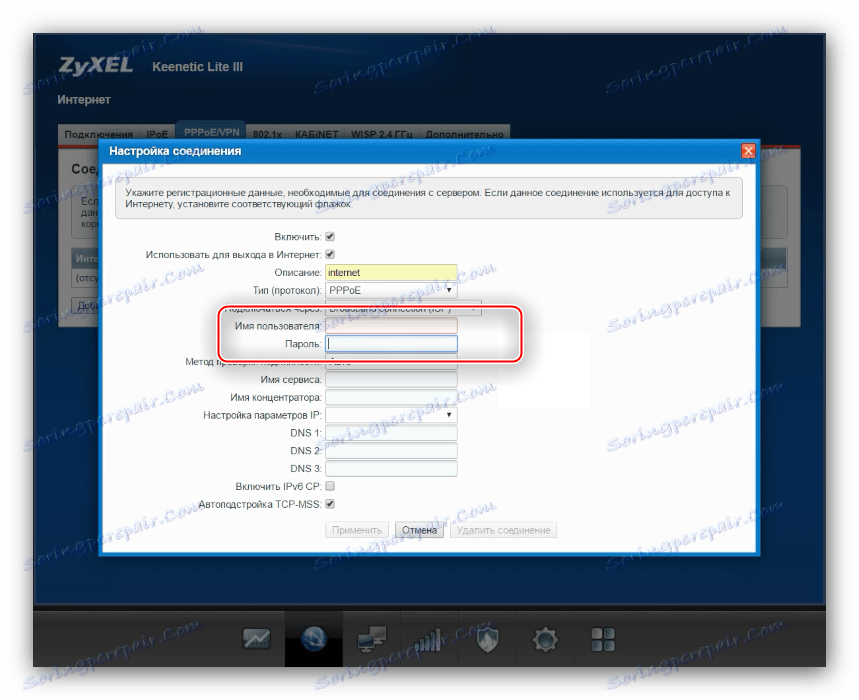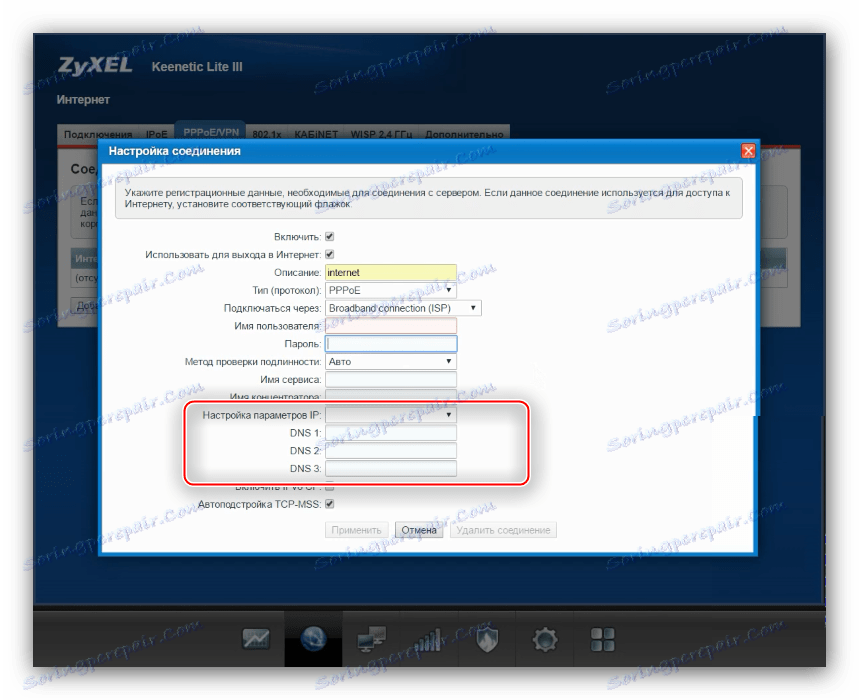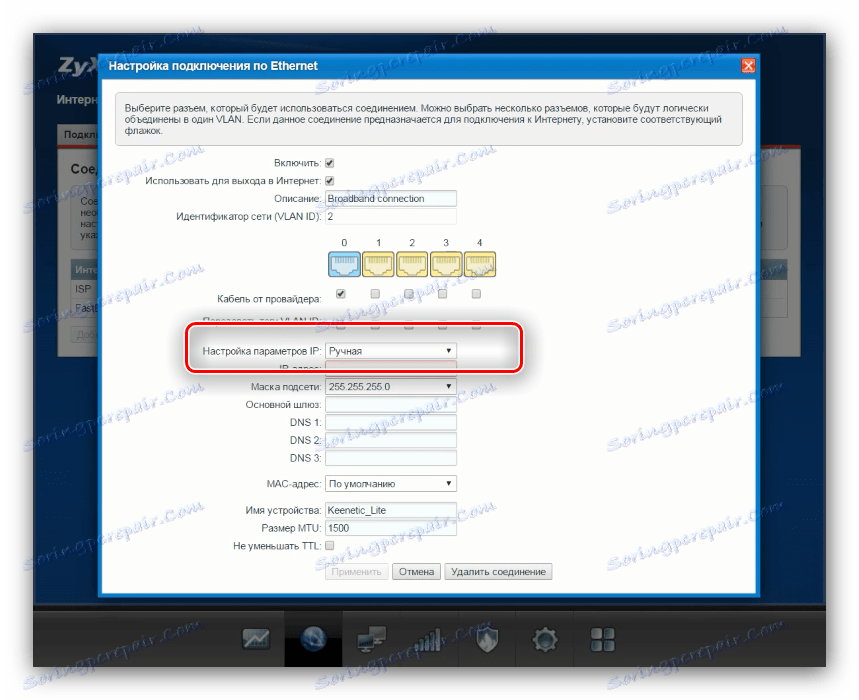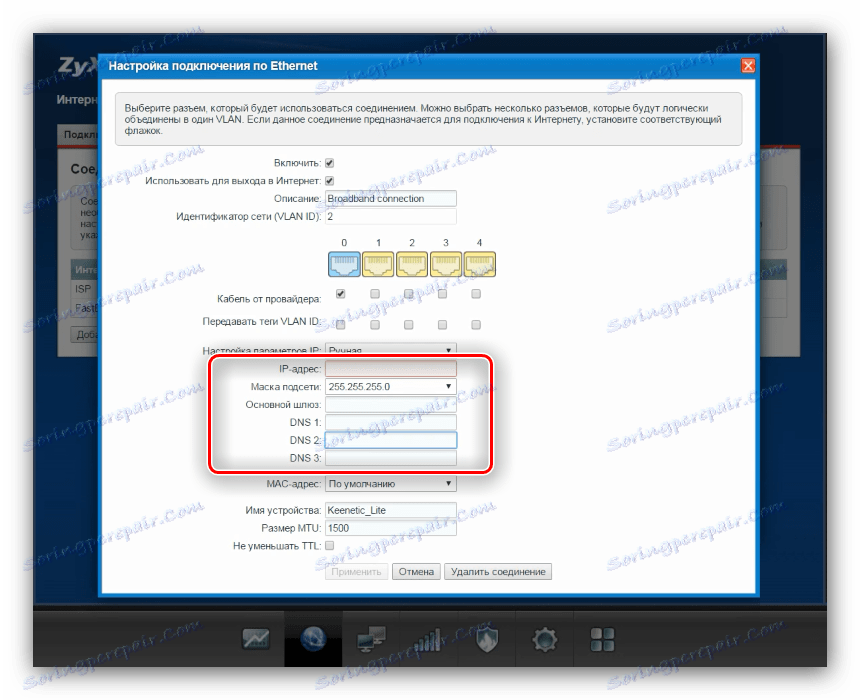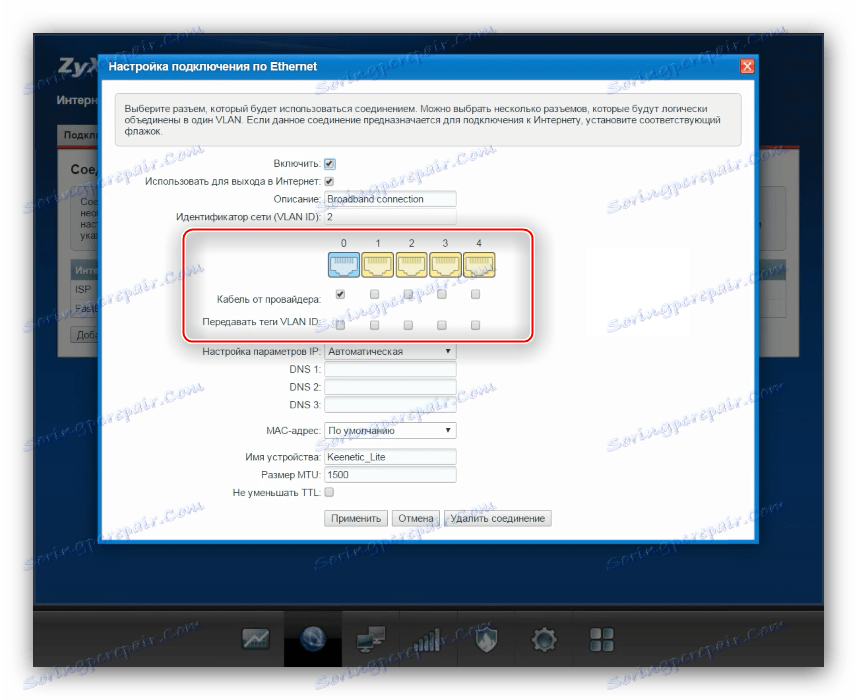Konfiguracja routera ZyXEL Keenetic Lite 3
Produkty ZyXEL znane są przede wszystkim specjalistom IT, ponieważ specjalizują się w sprzęcie serwerowym. Firma ma również urządzenia konsumenckie: w szczególności Zixel jako pierwszy weszła na postsowiecki rynek technologii z modemami Dial-Up. Obecna oferta tego producenta obejmuje zaawansowane routery bezprzewodowe, takie jak seria Keenetic. Urządzenie z tej linii o nazwie Lite 3 jest najnowszą wersją budżetowych centrów internetowych ZyXEL - poniżej dowiesz się, jak przygotować ją do pracy i skonfigurować.
Treść
Początkowy etap przygotowania
Pierwszymi krokami, które należy wykonać, są przygotowania do pracy. Procedura jest prosta i składa się z następujących czynności:
- Wybór lokalizacji routera. Jednocześnie staraj się trzymać urządzenie z dala od źródeł zakłóceń w postaci na przykład gadżetów Bluetooth lub radiowych urządzeń peryferyjnych, a także metalowych przeszkód, które mogą znacząco wpłynąć na przepływ sygnału.
- Podłączanie kabla dostawcy do routera i podłączanie urządzenia do komputera za pomocą patchcordu. Z tyłu obudowy znajduje się blok z łącznikami - kabel dostawcy Internetu należy podłączyć do złącza WAN, a oba końce patchcordu należy włożyć do złączy LAN routera i komputera. Wszystkie złącza są podpisane i oznaczone kolorowymi etykietami, więc problemy z połączeniem nie powinny się pojawić.
- Ostatnim etapem wstępnego strojenia jest przygotowanie komputera. Otwórz właściwości protokołu TCP / IPv4 i upewnij się, że karta sieciowa otrzymuje automatycznie wszystkie adresy.


Więcej szczegółów: Konfiguracja sieci lokalnej systemu Windows 7
Podłącz router do sieci i kontynuuj konfigurację.
Opcje konfiguracji ZyXEL Keenetic Lite 3
Konfiguracja danego routera odbywa się poprzez aplikację internetową, która w tym producencie jest miniaturowym systemem operacyjnym. Aby uzyskać do niego dostęp, musisz użyć przeglądarki: otwórz ją, wprowadź adres 192.168.1.1 lub my.keenetic.net i naciśnij Enter . W polu wprowadzania danych autoryzacyjnych wpisz nazwę admin i hasło 1234 . Nie byłoby niepotrzebne spojrzenie na dno urządzenia - jest naklejka z dokładnymi danymi przejścia do interfejsu konfiguratora. 
Rzeczywistą konfigurację można wykonać na dwa różne sposoby: korzystając z narzędzia szybkiej konfiguracji lub ustawiając parametry samodzielnie. Każda metoda ma swoje zalety, więc rozważ oba.
Szybka konfiguracja
Podczas pierwszego połączenia routera z komputerem system zaproponuje skorzystanie z szybkiej konfiguracji lub natychmiastowe przejście do konfiguratora internetowego. Wybierz pierwszy. 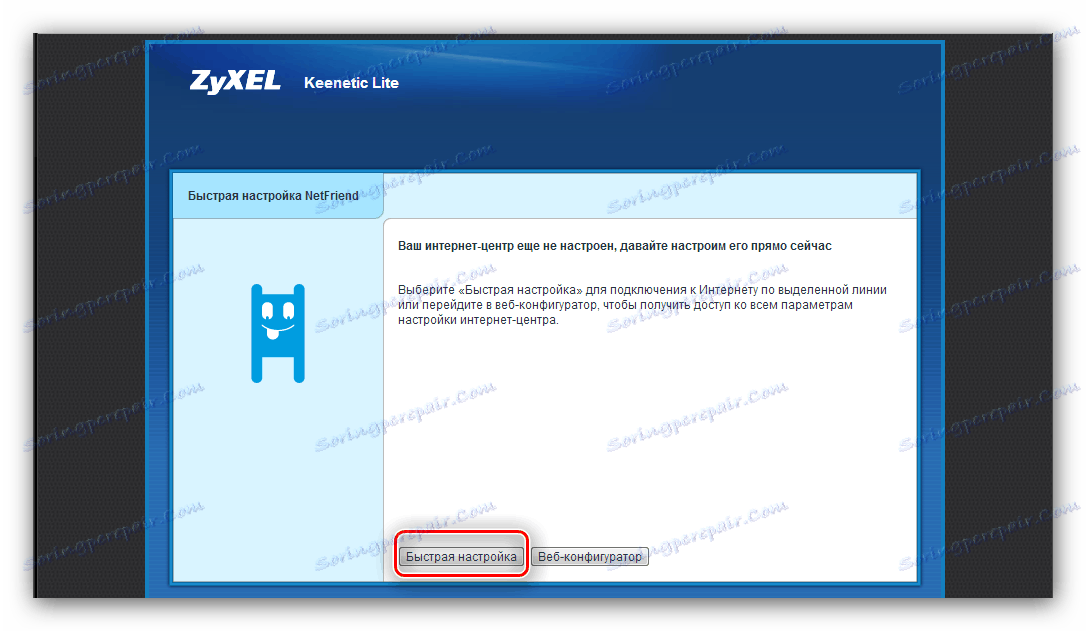
Jeśli kabel dostawcy nie jest podłączony do urządzenia, pojawi się następujący komunikat: 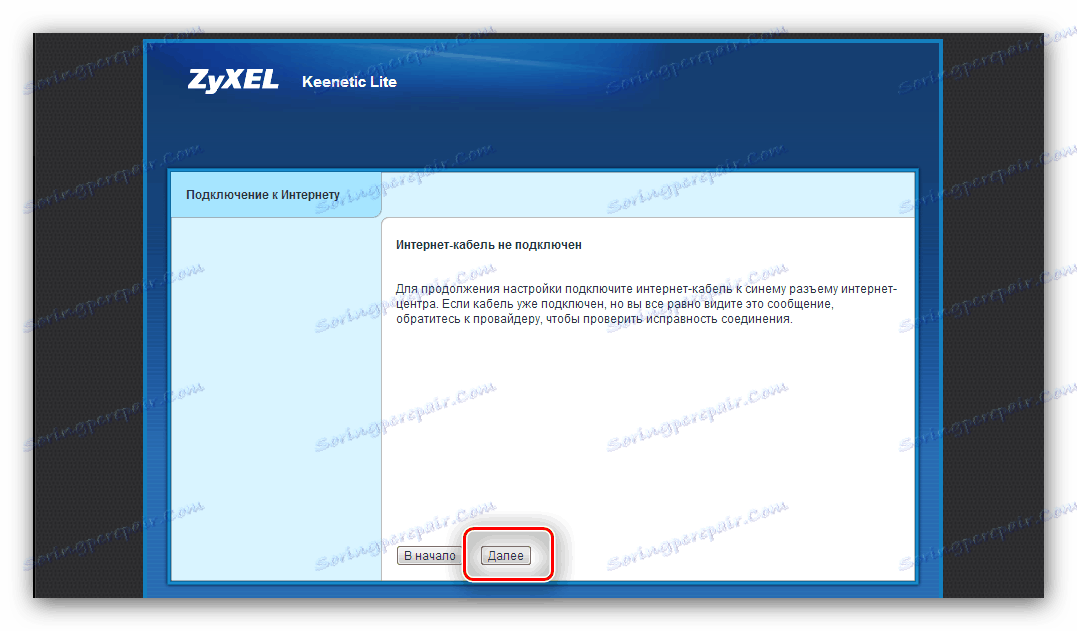
Pojawia się również w przypadku problemów z łącznikiem drutu lub routera dostawcy. Jeśli to powiadomienie nie pojawi się, procedura będzie wyglądać następująco:
- Najpierw określ parametry adresu MAC. Nazwy dostępnych opcji mówią same za siebie - ustaw żądaną opcję i kliknij "Dalej" .
- Następnie ustaw parametry dla uzyskania adresu IP: wybierz odpowiednią opcję z listy i kontynuuj konfigurację.
- W następnym oknie wprowadź dane uwierzytelniające, które musi dostarczyć usługodawca internetowy.
- Tutaj określ protokół połączenia i wprowadź dodatkowe parametry, jeśli jest to wymagane.
- Procedura jest zakończona poprzez kliknięcie przycisku "Web Configurator" .
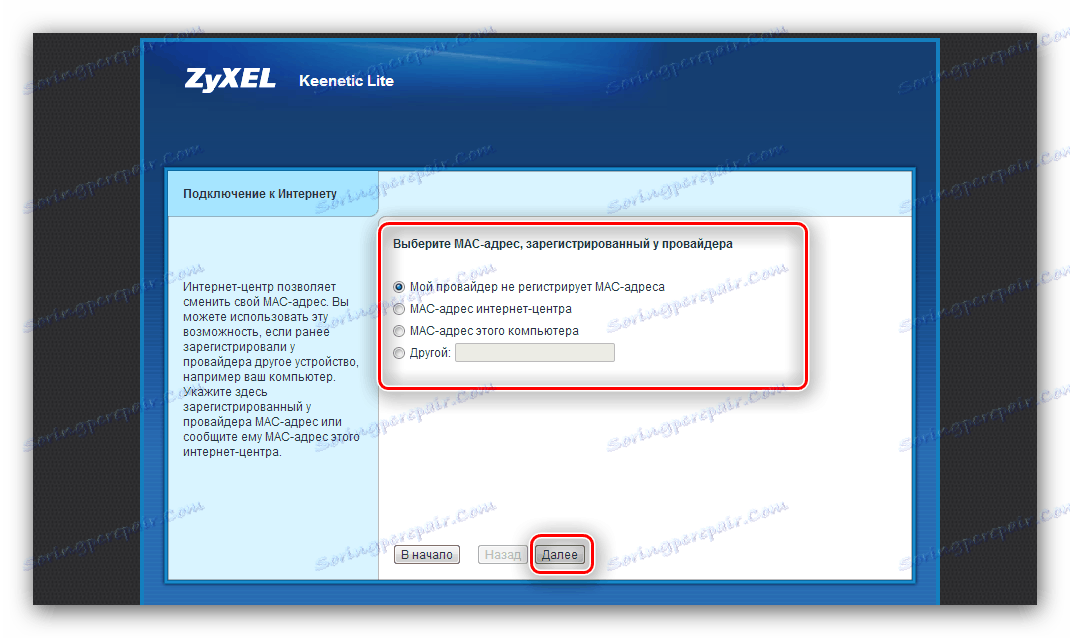
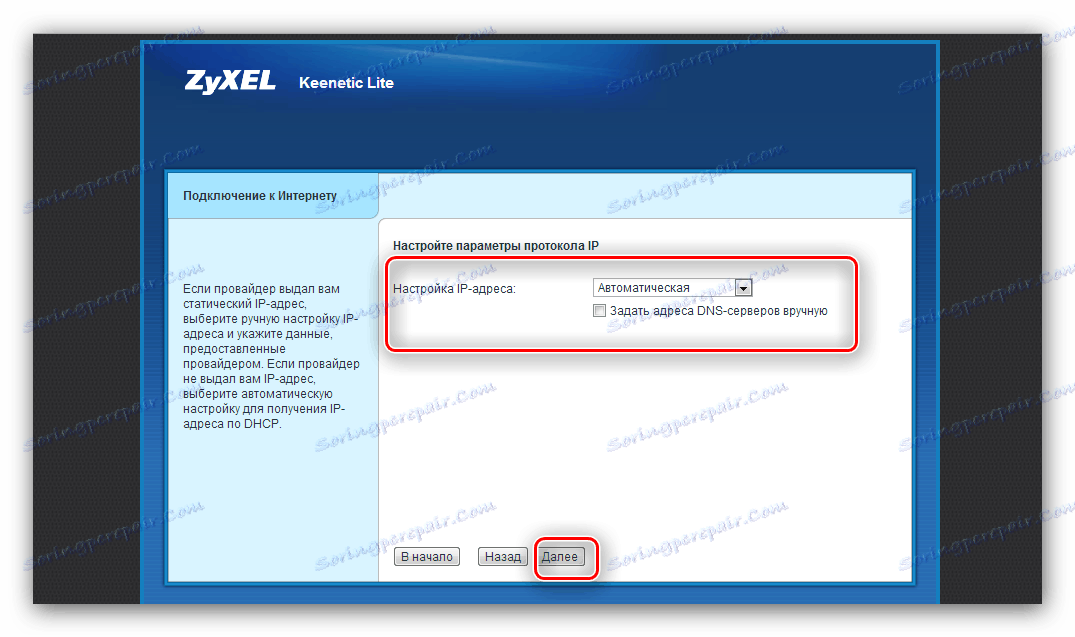
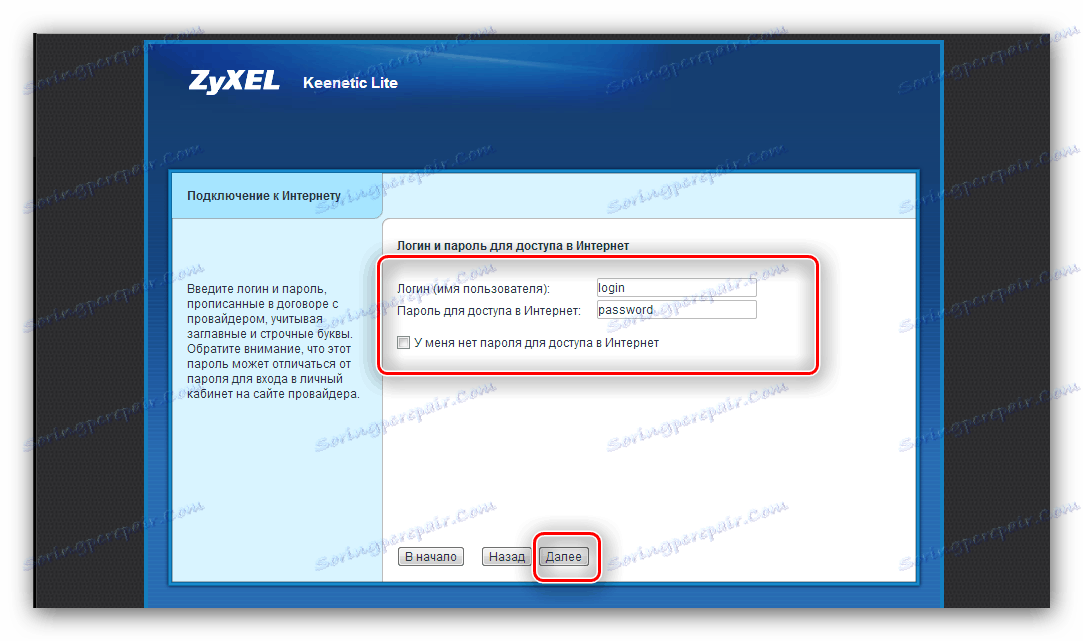
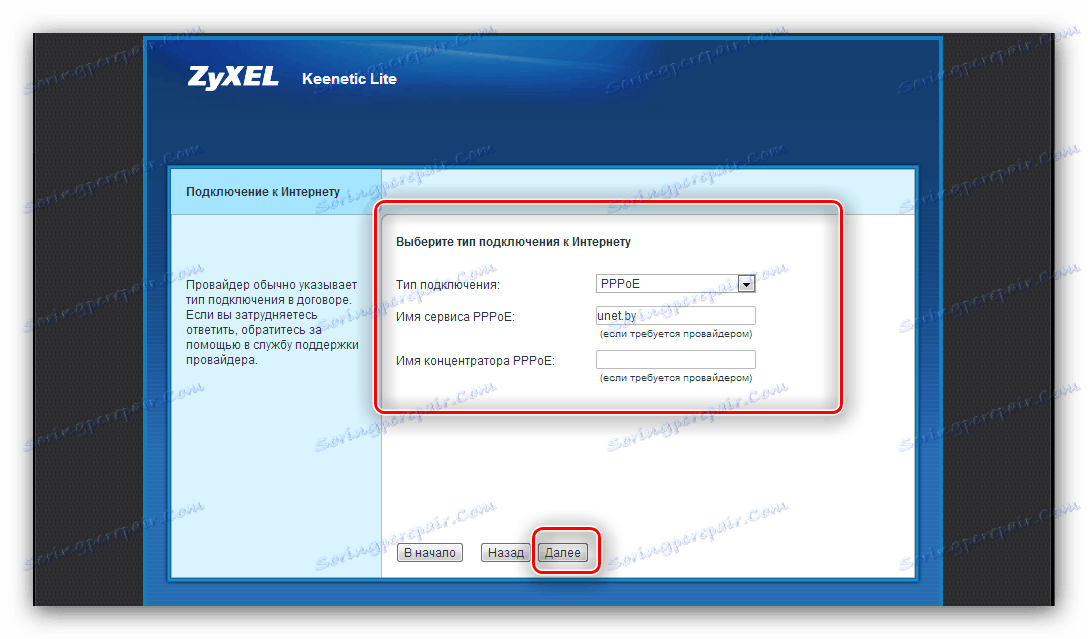
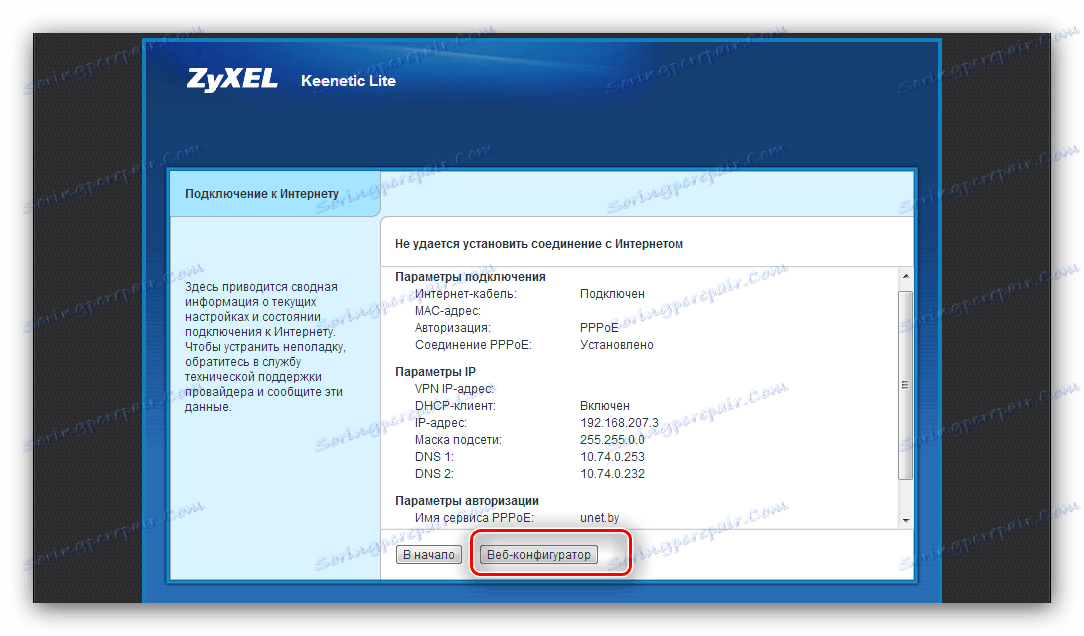
Zaczekaj 10-15 sekund, aż parametry zaczną obowiązywać. Po tym czasie musi nastąpić połączenie internetowe. Należy pamiętać, że tryb uproszczony nie pozwala skonfigurować sieci bezprzewodowej - można to zrobić tylko ręcznie.
Self tuning
Ręczna konfiguracja routera zapewnia możliwość dokładniejszej regulacji parametrów połączenia internetowego i jest to jedyny sposób na zorganizowanie połączenia Wi-Fi.
Aby to zrobić, w oknie powitalnym kliknij przycisk "Web Configurator" . 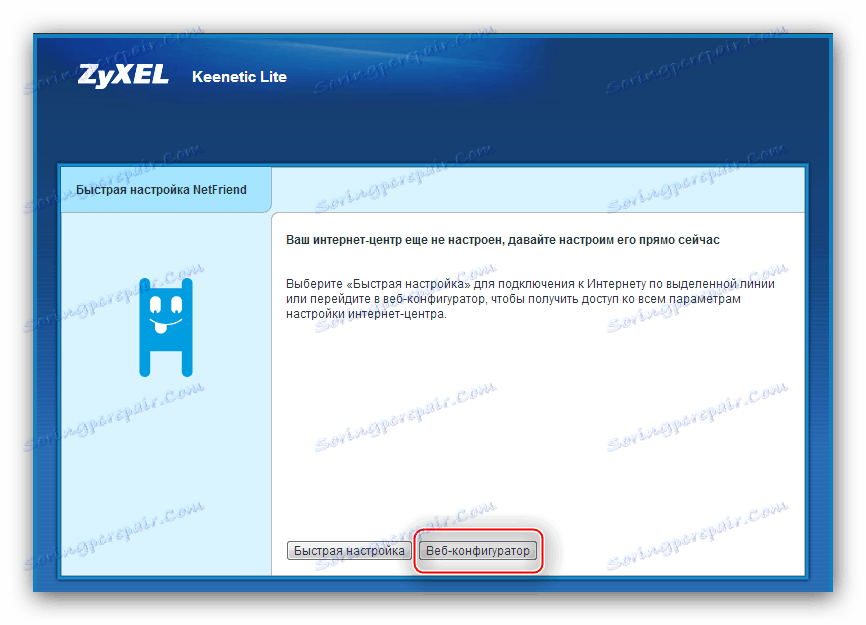
Aby przejść do konfiguracji Internetu, spójrz na blok przycisków poniżej i kliknij obraz globusa. 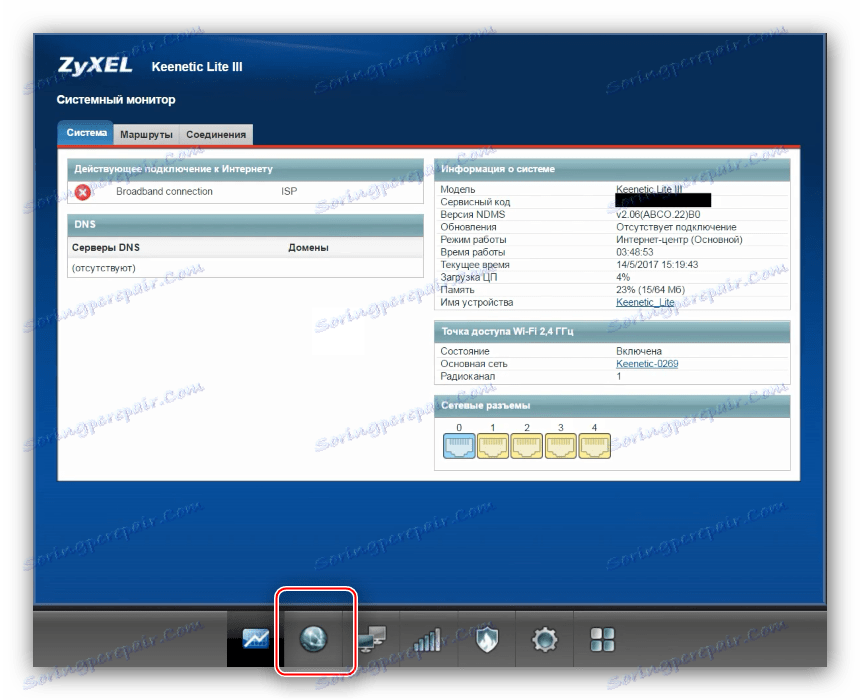
Dalsze działania zależą od rodzaju połączenia.
PPPoE, L2TP, PPTP
- Kliknij kartę "PPPoE / VPN" .
- Kliknij opcję "Dodaj połączenie" .
- Pojawi się okno z parametrami. Najpierw upewnij się, że pola wyboru znajdują się przed dwiema najwyższymi opcjami.
- Następnie musisz wypełnić opis - możesz go nazwać tak, jak chcesz, ale pożądane jest wskazanie rodzaju połączenia.
- Teraz wybierz protokół - rozwiń listę i wybierz żądaną opcję.
- W polu "Połącz przez" zaznacz "Połączenie szerokopasmowe (ISP)" .
- W przypadku połączenia PPPoE należy wprowadzić dane do uwierzytelnienia na serwerze dostawcy.
![Dane autoryzacji połączeń dla ręcznej konfiguracji Internetu zyxel keenetic lite 3]()
W przypadku L2TP i PPTP należy również podać adres VPN usługodawcy. - Ponadto musisz wybrać typ adresów odbiorczych - stały lub dynamiczny.
![Adres do ręcznego konfigurowania Internetu zyxel keenetic lite 3]()
W przypadku adresu statycznego należy wprowadzić wartość roboczą, a także kody serwera nazw domeny przypisane przez operatora. - Użyj przycisku "Zastosuj" , aby zapisać ustawienia.
- Przejdź do zakładki "Połączenia" i kliknij "Połączenie szerokopasmowe" .
- Tutaj sprawdź, czy porty połączeń są aktywne, sprawdź adres MAC, a także wartość MTU (tylko dla PPPoE). Następnie kliknij "Zastosuj" .
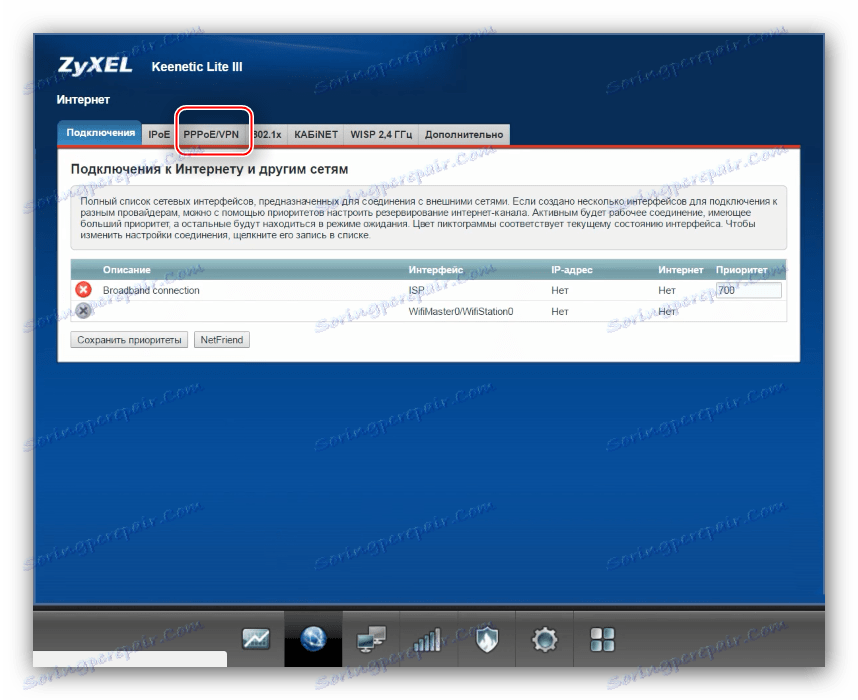
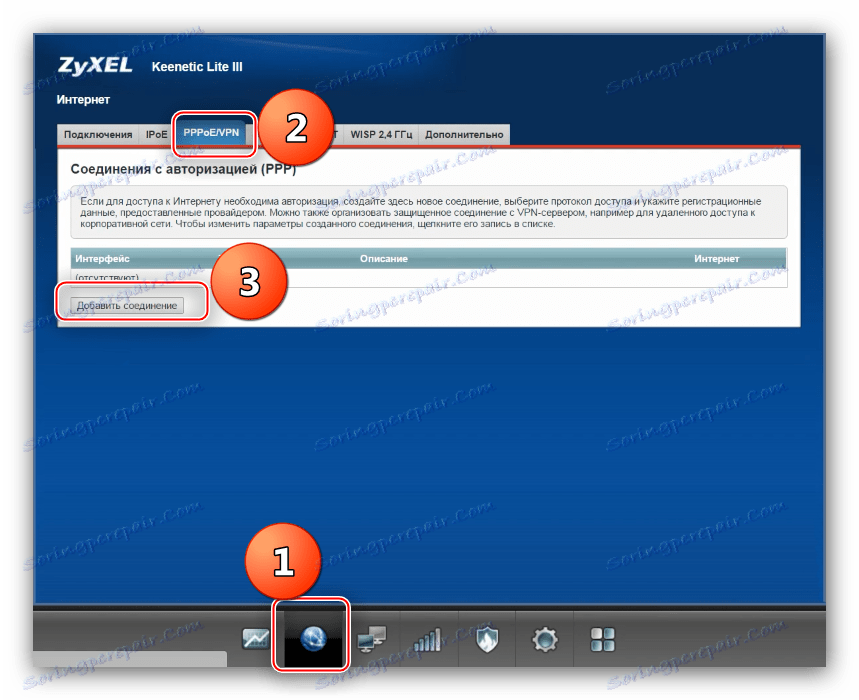
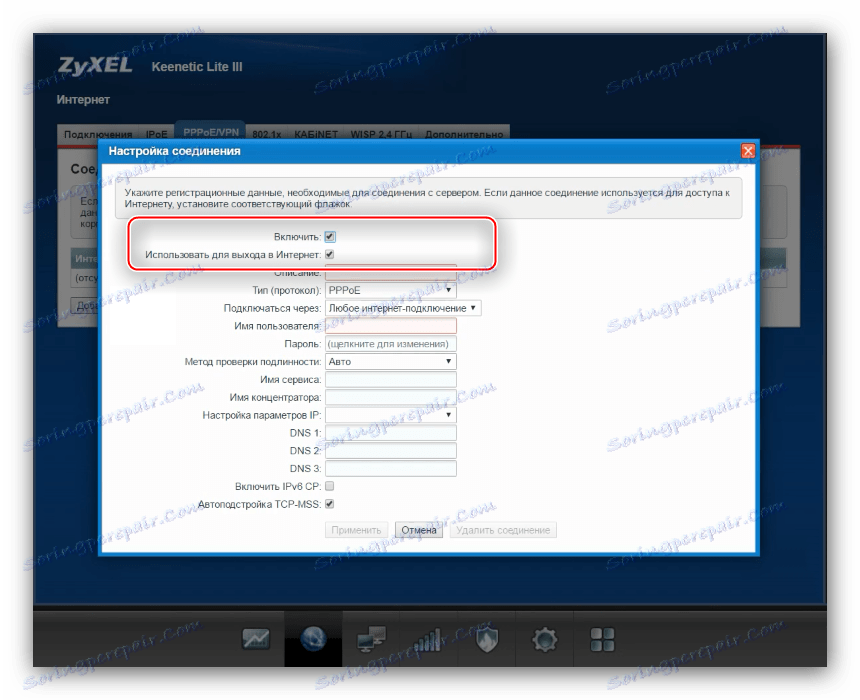
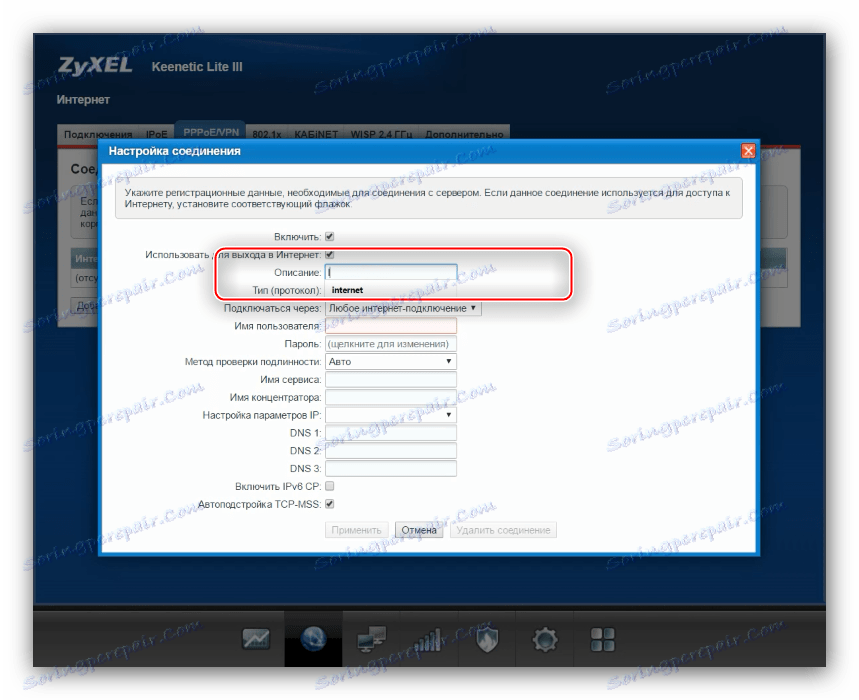
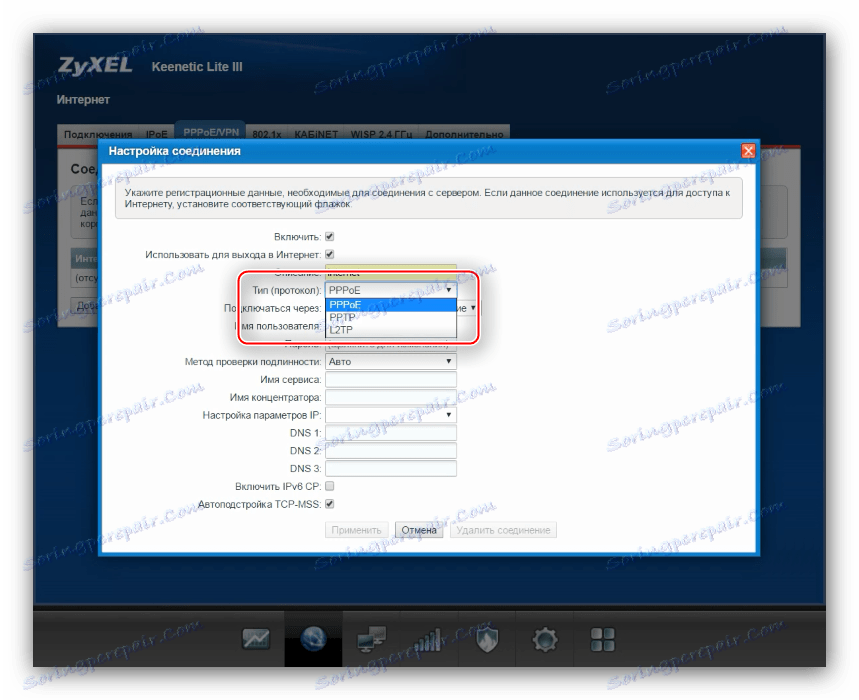
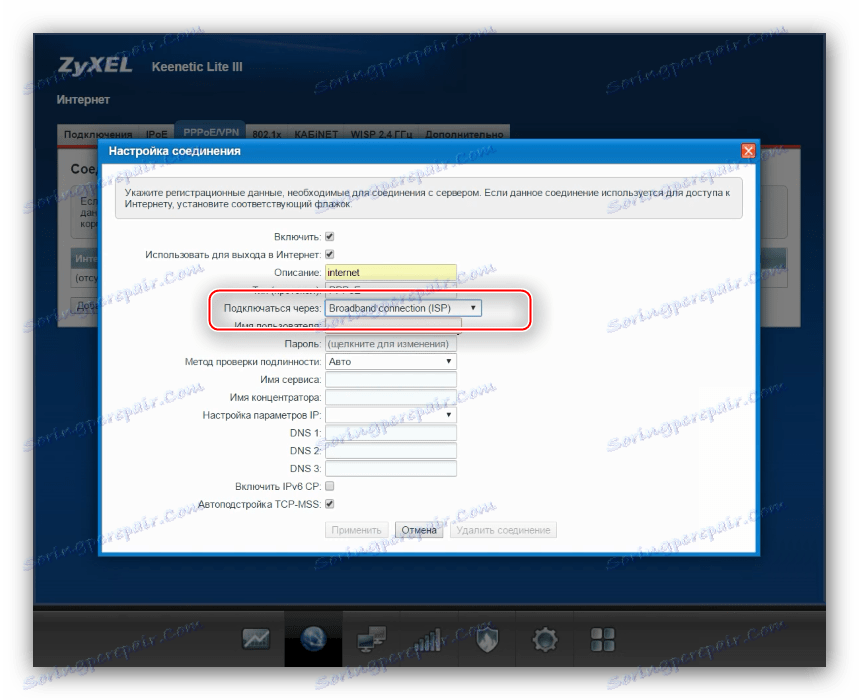
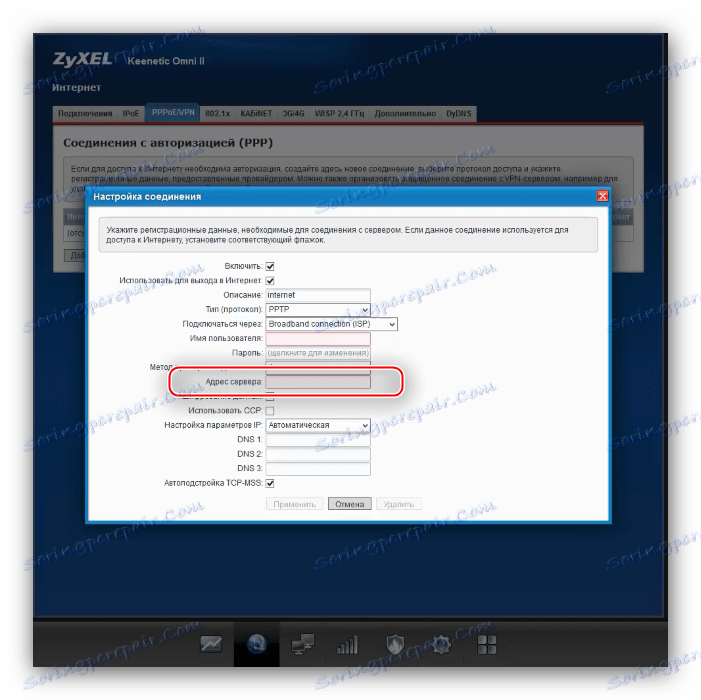
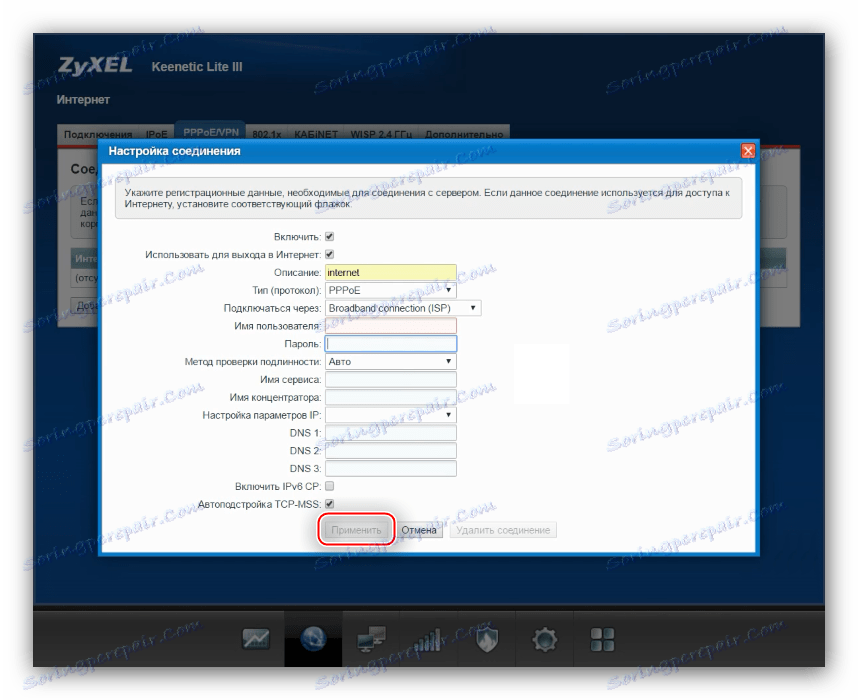
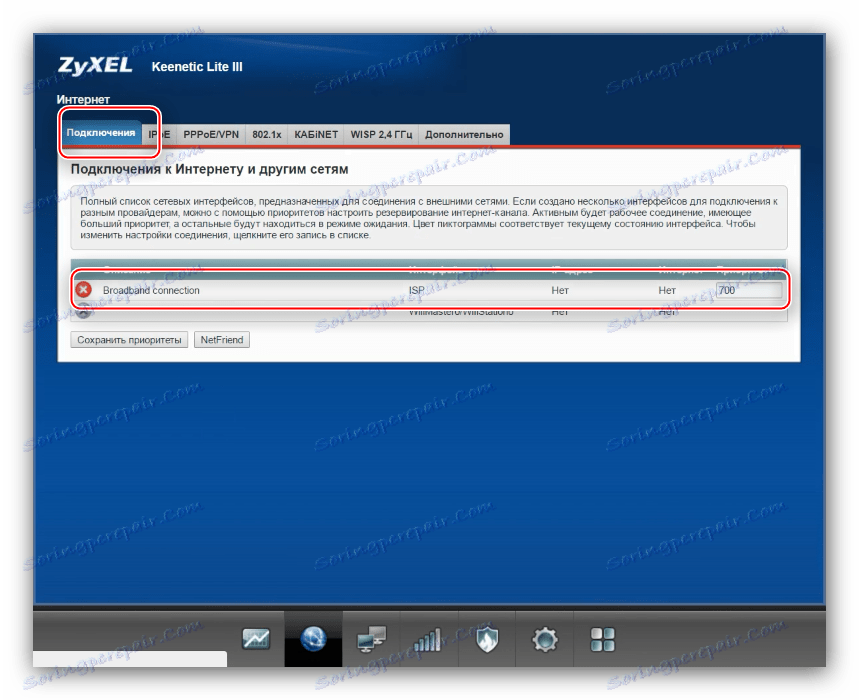
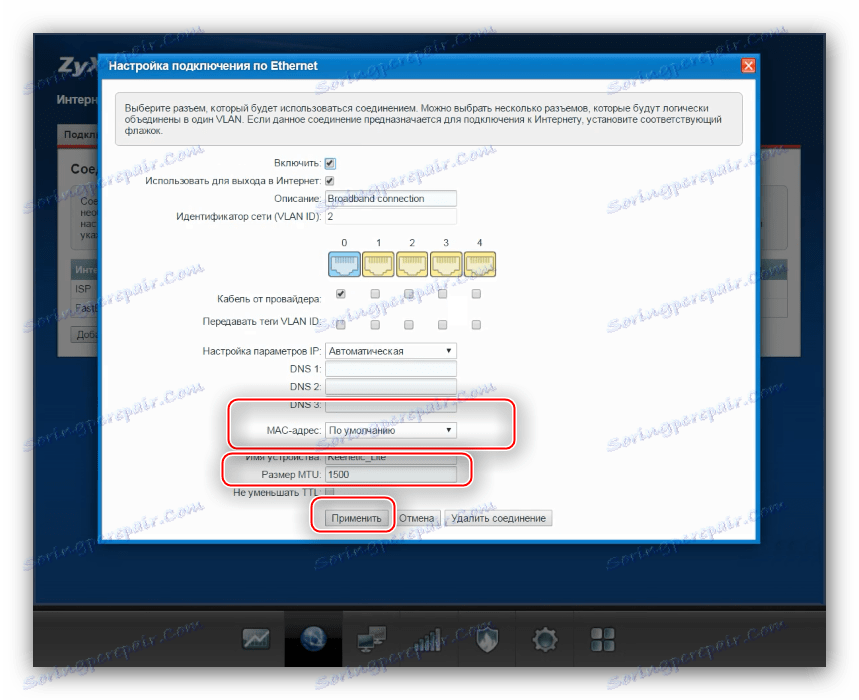
Podobnie jak w przypadku szybkiej konfiguracji, wprowadzenie wprowadzonych parametrów zajmie trochę czasu. Jeśli wszystko jest poprawnie zainstalowane i zgodnie z instrukcjami, pojawi się połączenie.
Konfiguracja pod DHCP lub statycznym adresem IP
Procedura konfigurowania połączenia za pomocą adresu IP różni się nieco od PPPoE i VPN.
- Otwórz kartę "Połączenia" . Połączenia IP są ustanawiane w połączeniu z nazwą "Broadband" : jest ona domyślnie obecna, ale nie jest wstępnie zoptymalizowana. Kliknij jego nazwę, aby ją skonfigurować.
- W przypadku dynamicznego adresu IP wystarczy upewnić się, że pola wyboru obok pozycji "Włącz" i "Użyj do połączenia z Internetem" są zaznaczone, a następnie wprowadź parametry adresu MAC, jeśli jest to wymagane przez dostawcę. Kliknij "Zastosuj", aby zapisać konfigurację.
- W przypadku stałego adresu IP w menu "Konfiguruj ustawienia IP" wybierz "Ręczny" .
![Wybór statycznego adresu IP do ręcznej konfiguracji zyxel keenetic lite 3]()
Następnie określ w odpowiednich wierszach adres serwera połączeń, bramy i domeny. Maska podsieci pozostawia domyślną.![Statyczne adresy IP dla ręcznej konfiguracji zyxel keenetic lite 3]()
W razie potrzeby zmień parametry adresu sprzętowego karty sieciowej i kliknij "Zastosuj" .
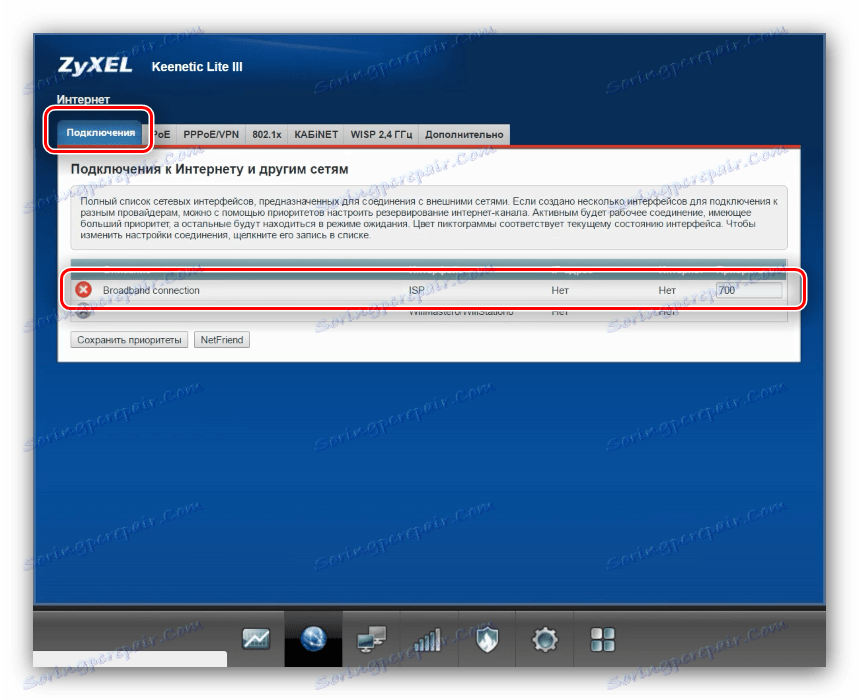
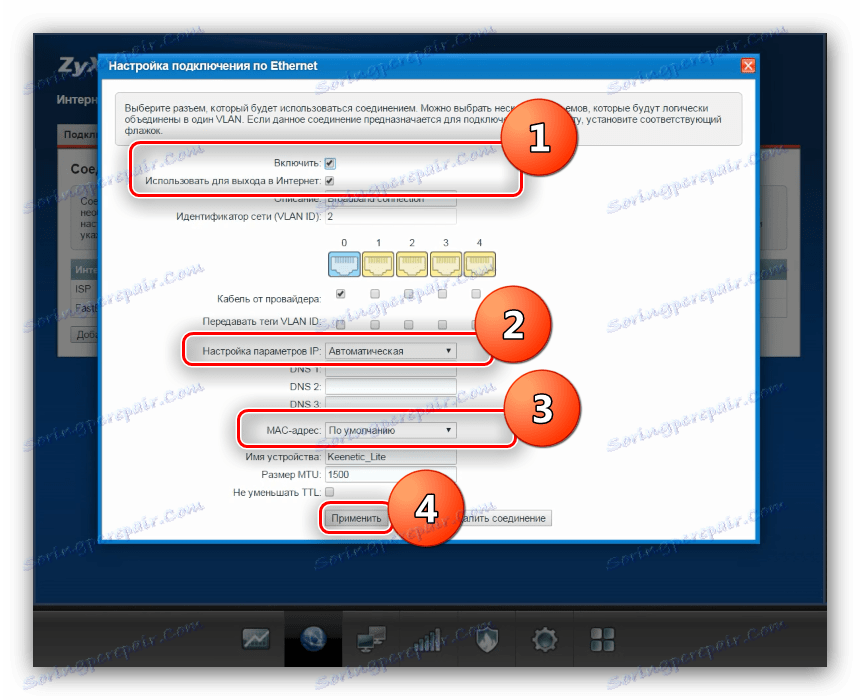
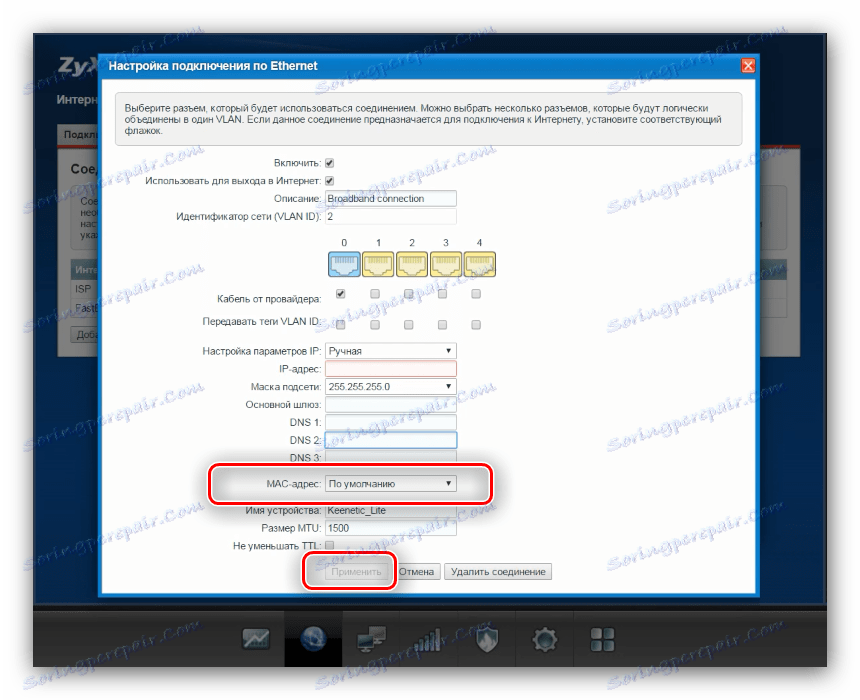
Zapoznaliśmy się z zasadą konfigurowania Internetu na routerze Keenetic Lite 3. Przejdź do konfiguracji Wi-Fi.
Ustawienia bezprzewodowe Keenetic Lite 3
Ustawienia Wi-Fi na danym urządzeniu znajdują się w oddzielnej sekcji "Sieć Wi-Fi" , która jest oznaczona przyciskiem w postaci ikony połączenia bezprzewodowego w dolnym bloku przycisków. 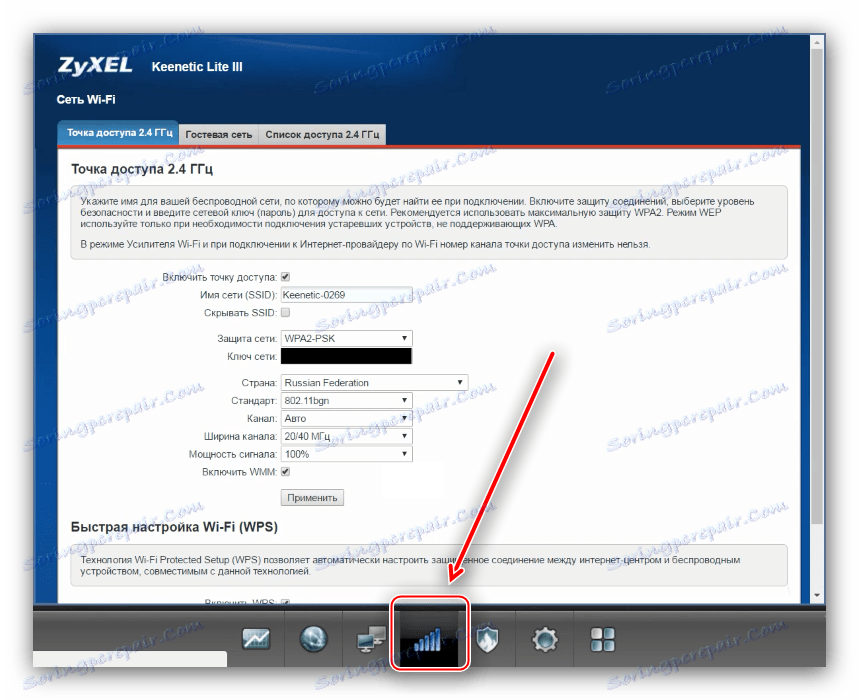
Konfiguracja trybu bezprzewodowego wygląda następująco:
- Upewnij się, że karta Access Point 2,4 GHz jest otwarta. Następnie ustaw SSID - nazwę przyszłej sieci Wi-Fi. W wierszu "Nazwa sieci (SSID)" wpisz żądaną nazwę. Opcja "Ukryj SSID" pozostaje w stanie wyłączonym.
- Z listy rozwijanej "Ochrona sieci" wybierz "WPA2-PSK" , najbezpieczniejszy typ połączenia w danym momencie. W polu "Klucz sieciowy" musisz ustawić hasło do łączenia się z Wi-Fi. Przypominamy ci - co najmniej 8 znaków. Jeśli masz problemy z wymyśleniem hasła, zalecamy skorzystanie z naszego generatora.
- Z listy krajów określ swoje - jest to wymagane ze względów bezpieczeństwa, ponieważ różne kraje używają różnych częstotliwości Wi-Fi.
- Pozostaw pozostałe ustawienia bez zmian i kliknij "Zastosuj", aby zakończyć.

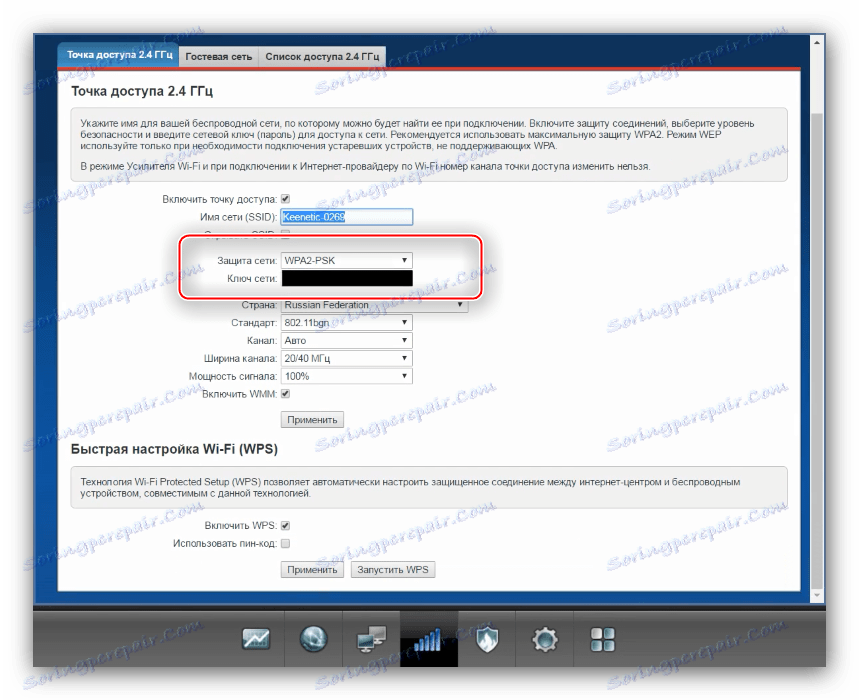
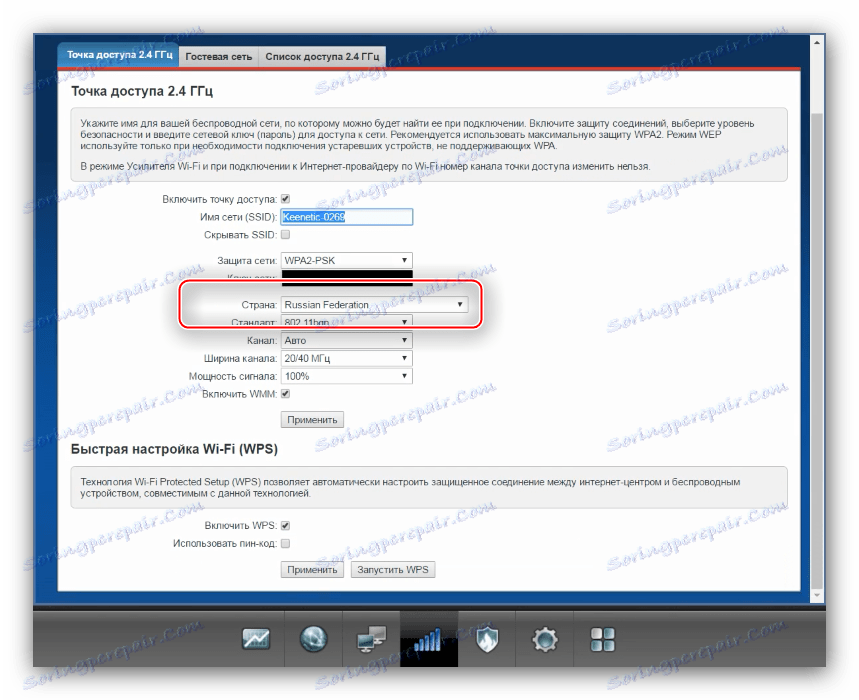
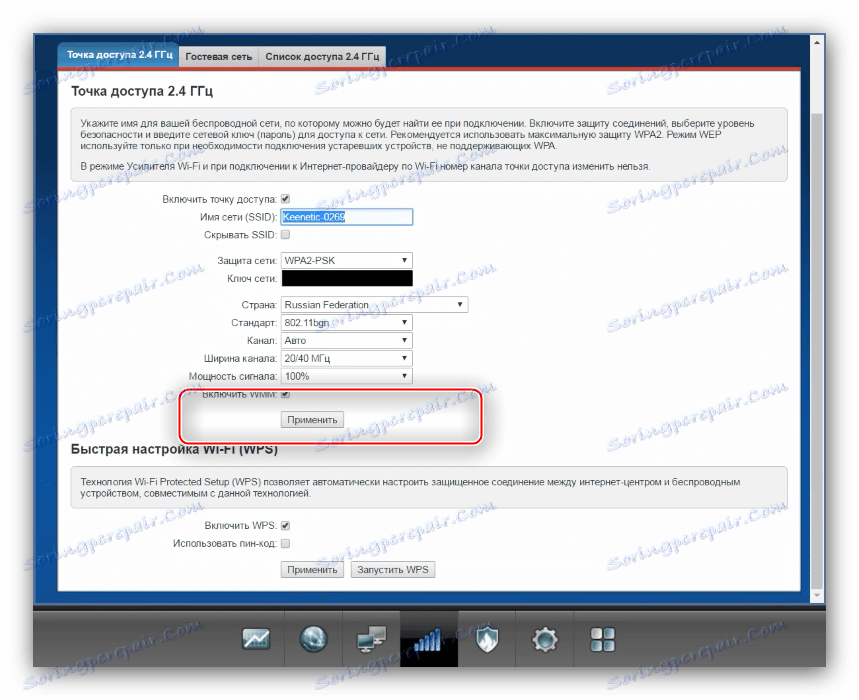
WPS
W sekcji parametrów połączenia bezprzewodowego znajdują się również ustawienia funkcji WPS, która jest uproszczonym trybem parowania z urządzeniami wykorzystującymi Wi-Fi. 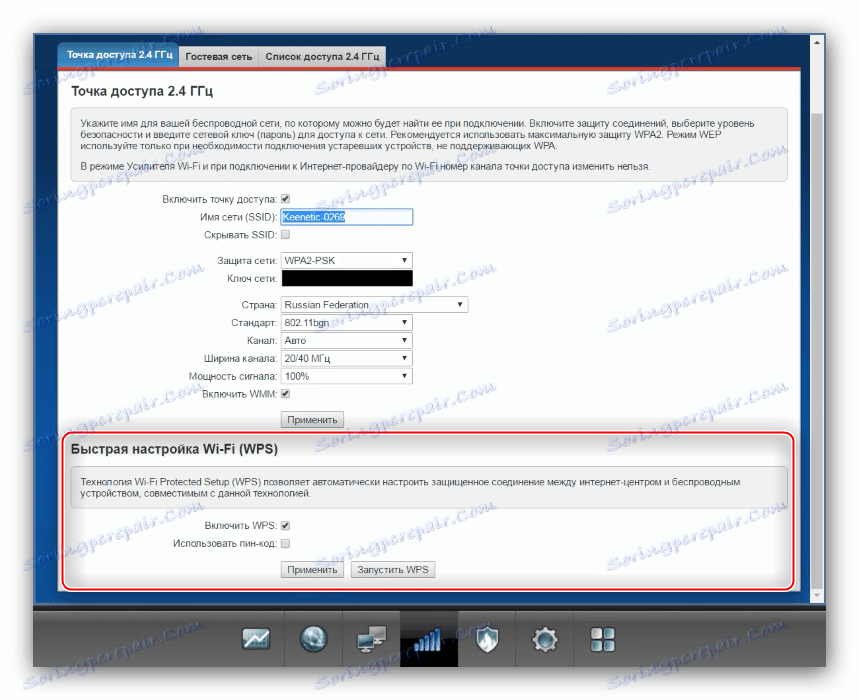
Informacje na temat konfigurowania tej funkcji oraz bardziej szczegółowe informacje o jej funkcjach można znaleźć w osobnym artykule.
Więcej szczegółów: Co to jest WPS i dlaczego jest potrzebne?
Ustawienia IPTV
Konfigurowanie telewizji internetowej za pośrednictwem konsoli na danym routerze jest niezwykle proste.
- Otwórz sekcję "Połączenia" w sieci przewodowej i kliknij sekcję "Połączenie szerokopasmowe" .
- W polu wyboru "Kabel od operatora" pod portem LAN, do którego chcesz podłączyć konsolę.
![Podstawowe ustawienia IPTV do ręcznej konfiguracji zyxel keenetic lite 3]()
W sekcji "Transfer VLAN ID" nie powinno być pól wyboru. - Kliknij "Zastosuj" , a następnie podłącz zestaw do dekodowania IPTV do routera i skonfiguruj go już.
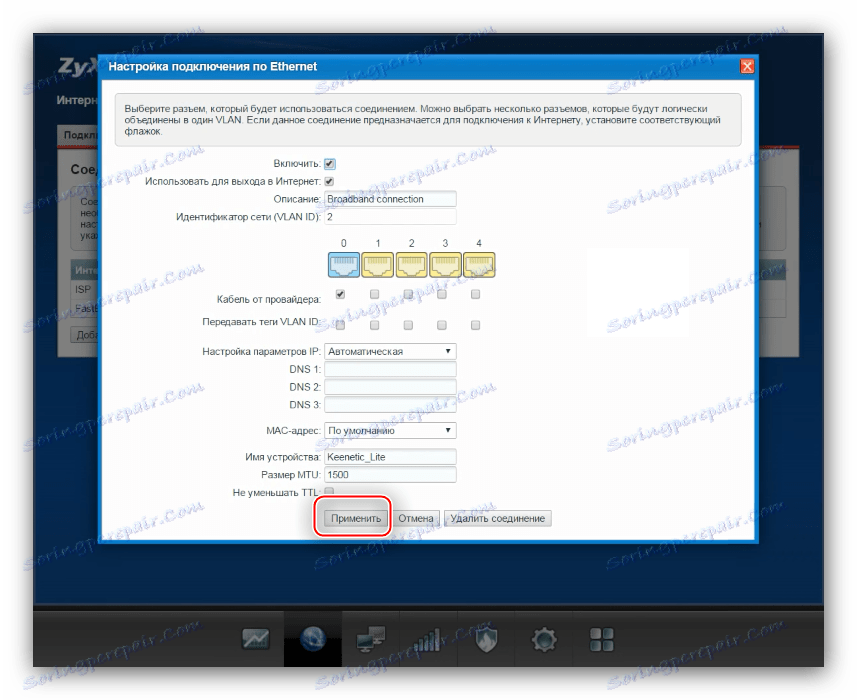
Wniosek
Jak widać, poprawnie skonfiguruj ZyXEL Keenetic Lite 3 nie jest tak trudny. Jeśli masz dodatkowe pytania - napisz je w komentarzach.